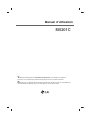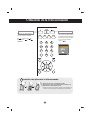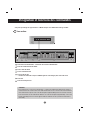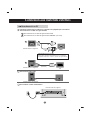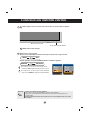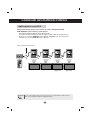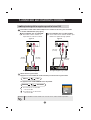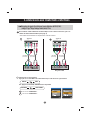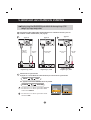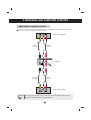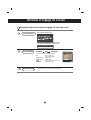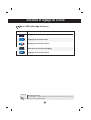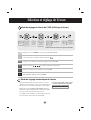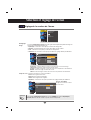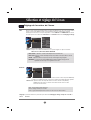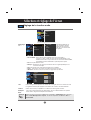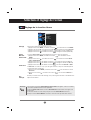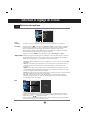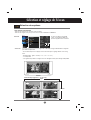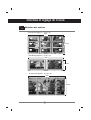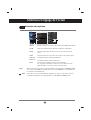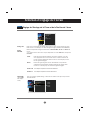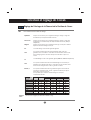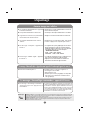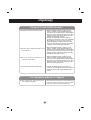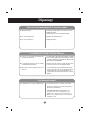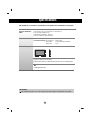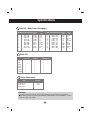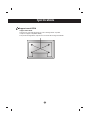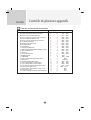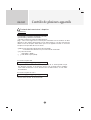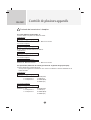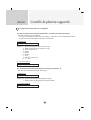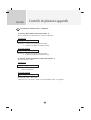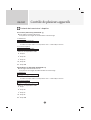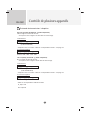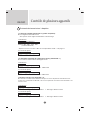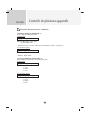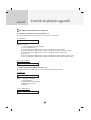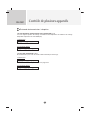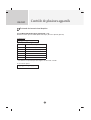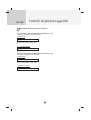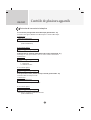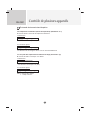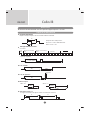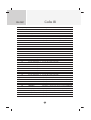Veuillez lire attentivement les Précautions importantes avant d'utiliser cet appareil.
Conservez ce manuel (CD) à portée de main pour pouvoir le consulter facilement.
Reportez-vous à l’étiquette du produit et transmettez l’information portée sur cette étiquette à
votre distributeur chaque fois que vous faite appel au service après-vente.
M5201C
Manuel d’utilisation

1
Utilisation de la télécommande
Désignation des touches de la télécommande
1 2 3
4 5 6
7 8
0
9
*
•
Touche AV
•
Touche de mise en veille
Réception des signaux AV/RGB/HDMI/
Component1/ Component2
L’appareil s’éteindra automatiquement
après un certain laps de temps.
Appuyez plusieurs fois sur cette touche
pour
définir un intervalle de temps approximatif.
•
Touche PSM
Permet de régler l'image automatiquement.
Appuyez plusieurs fois sur cette touche pour
régler l’écran de votre choix .
• Touche Menu
•
Touche Check
(Confirmation)
•
Touches Volume
•
Touche MUTE
Aucune fonction n'est
disponible.
Touches de direction
Haut/Bas
•
Touche ARC
Pour sélectionner le
format de l’image.
•
Touche Auto
fonction de réglage automatique
(opérationnelle uniquement pour le
signal analogique)
•
Touche Exit (Sortie)
Aucune fonction n'est
disponible.
Aucune fonction n'est disponible.
Aucune fonction n'est disponible.
•
Touche de mise sous/hors tension
•
Touche de sélection d'entrée
(reportez-vous à la page suivante)

2
Utilisation de la télécommande
Mode
1 2 3
4 5 6
7 8
0
9
*
Si vous appuyez une fois sur
cette touche, la fenêtre d’entrée
de signaux suivante apparaîtra.
Sélectionnez le type de signal
de votre choix à l'aide des
touches .
•
Touche de sélection d'entrée
•
Touche AV
AV Component1
Component2 RGB
HDMI/DVI
touche AV, le signal change
selon la séquence suivante :
1. Ouvrez le capot du compartiment à piles.
2. Introduisez les piles en respectant les polarités (+/-).
3. Refermez le compartiment à piles.
• Veillez à ne pas jeter les piles usagées mais à utiliser les
moyens de recyclage afin de protéger l'environnement.
Insertion des piles dans la télécommande.

3
Désignation et fonctions des commandes
Vue arrière
Connecteur d’alimentation : connexion du cordon d’alimentation
Port de la télécommande câblée
Ports série RS-232C
Prises d’entrée du PC
Prise audio du PC
:
connexion du câble audio à la prise *LINE OUT (prise de sortie de ligne) de la carte audio du PC.
Ports AV
Ports de haut-parleurs
*LINE OUT
Borne utilisée pour se connecter au haut-parleur, y compris à un amplificateur (Amp) intégré. Veillez à
contrôler la borne de connexion de la carte audio du PC avant de vous connecter. Si la sortie audio de la
carte audio du PC n’a qu’une seule sortie de haut-parleur (Speaker Out), baissez le volume de votre PC.
Si la sortie audio de la carte audio du PC admet et une sortie de haut parleur (Speaker Out), et une sortie
de ligne (Line Out), passez en sortie de ligne à l'aide du cavalier de la carte (consultez le manuel de la
carte audio).
* Il se peut que l’image de l’appareil dans ce Mode d'emploi soit différente de l’image actuelle.
OUT
IN
VIDEO
L-AUDIO-R
VIDEO
YP
B
P
R
RGB IN
RGB OUT
HDMI/DVI IN
L-AUDIO-R
COMPONENT IN
AV
OUT
AV IN
SPEAKER
(8)
(R) (L)
REMOTE
CONTROL IN
RS-232C
(CONTROL&
SERVICE)
1
2
AUDIO
(RGB/DVI)
S-VIDEO
++
--
OUT
IN
VIDEO
L-AUDIO-R
VIDEO
YP
B
P
R
RGB IN
RGB OUT
HDMI/DVI IN
L-AUDIO-R
COMPONENT IN
AV
OUT
AV IN
SPEAKER
(8)
(R) (L)
REMOTE
CONTROL IN
RS-232C
(CONTROL&
SERVICE)
1
2
AUDIO
(RGB/DVI)
S-VIDEO
++
--

4
Vérifiez tout d’abord que l'ordinateur, l’appareil et les périphériques sont éteints.
Raccordez alors le câble du signal d’entrée.
Raccordement avec le câble du signal d’entrée D-Sub.
Raccordement avec le câble de signal d’entrée HDMI-DVI. (non fourni)
Panneau arrière de l’appareil.
Adaptateur Macintosh (non fourni)
Veuillez utiliser l’adaptateur standard Macintosh et non l'adaptateur
incompatible vendu dans le commerce. (Système de signaux différent)
Connexion aux matériels externes
Raccordez le cordon d’alimentation.
B
A
Branchement à un PC
RGB IN
HDMI/DVI IN
MAC
Panneau arrière de l’appareil.
B
A
PC
PC/
MAC
PC
AUDIO
(RGB/DVI)
PC
Raccordez le câble audio.
Panneau arrière de l’appareil.
Panneau arrière de l’appareil.
(non fourni)
OUT
IN
VIDEO
L-AUDIO-R
VIDEO
YP
B
P
R
RGB IN
RGB OUT
HDMI/DVI IN
L-AUDIO-R
COMPONENT IN
AV
OUT
AV IN
SPEAKER
(8)
(R) (L)
REMOTE
CONTROL IN
RS-232C
(CONTROL&
SERVICE)
1
2
AUDIO
(RGB/DVI)
S-VIDEO
++
--

5
Connexion aux matériels externes
Sélectionnez un signal d’entrée.
Appuyez sur la touche INPUT de la télécommande pour sélectionner le signal d'entrée.
Ou bien, appuyez sur la touche SOURCE située à l’arrière de l’appareil.
•
Mode de raccordement de deux ordinateurs.
Raccordez les câbles de signal (
HDMI-DVI, D-Sub
) à chaque ordinateur.
Appuyez sur la touche INPUT de la télécommande afin de sélectionner l'ordinateur que vous
souhaitez utiliser.
•
Branchez directement au mur une prise reliée à la terre ou une multiprise munie d’un conduc-
teur de terre.
Remarque
Mettez l’appareil sous tension à l'aide de la touche de mise sous tension située sur l'appareil.
Mettez votre PC sous tension.
ON/OFF
AUTO/SET
SOURCE
TOUCHE DE MISE SOUS/HORS TENSION
2
1
Raccordement avec un câble de signal d’entrée D-Sub.
•
Sélectionnez RGB : Signal analogique D-Sub de 15 broches
Raccordement avec un câble de signal d’entrée HDMI-DVI.
• Sélectionnez
HDMI/
DVI : Signal numérique
HDMI-DVI
B
A
Mode Mode
INPUT SET
SOURCE
AUTO/SET

6
Utilisez cette fonction lorsque vous affichez les entrées ANALOG RGB (RGB
ANOLOGIQUES) entre un PC et un autre appareil.
RGB IN
RGB OUT
RGB IN
RGB OUT
RGB IN
RGB OUT
RGB IN
RGB OUT
Appareil 1
PC
• Pour utiliser différents appareils raccordés entre eux
Raccordez une des extrémités du câble de signal d'entrée (câble du signal D-Sub à 15
broches) au connecteur RGB OUT (Sortie RGB) de l'appareil 1, puis raccordez l'autre
extrémité au connecteur RGB IN d’autres appareils.
Réception de sorties RGB
Appareil 2
Appareil 3
Appareil 4
Câble du signal D-Sub de 15 broches
Connexion aux matériels externes
Lors de connexions multiples d’entrée/sortie en format cascade, il est conseillé d’utiliser des câbles sans pertes.
Nous vous recommandons d'utiliser un distributeur de signal.
Remarque

7
L-AUDIO-R
VIDEO
AV
OUT
AV IN
S-VIDEO
Connexion aux matériels externes
Raccordement avec un câble BNC.
•
Sélectionnez AV.
Raccordement avec un câble S-Video.
•
Sélectionnez AV.
B
A
Raccordement avec un câble S-Video.
•
Raccordez la borne d’entrée S-Video pour
obtenir une qualité d’image optimale.
Raccordez le câble vidéo comme indiqué sur le schéma ci-dessous, puis raccordez
le cordon d'alimentation (voir page 4).
B
Raccordement avec un câble BNC.
•
Raccordez la borne d’entrée en
respectant les codes de couleurs.
A
Câble BNC
(non fourni)
Appareil
Récepteur magnétoscope / DVD
Câble Audio
(non fourni)
Réception du signal d’un magnétoscope ou d’un lecteur DVD
L-AUDIO-R
VIDEO
AV
OUT
AV IN
S-VIDEO
Appareil
Câble S-Video
(non fourni)
Câble Audio
(non fourni)
Récepteur magnétoscope / DVD
Mode
Si le câble BNC et le câble S-Vidéo sont connectés à la fois, l’entrée S-Vidéo est prioritaire.
Remarque
Sélectionnez un signal d’entrée.
Appuyez sur la touche INPUT de la télécommande pour sélectionner le signal d'entrée.
Ou, appuyez sur le bouton SOURCE en bas du produit.
INPUT SET
SOURCE
AUTO/SET

8
•
Sélectionnez COMPONENT 1.
•
Sélectionnez COMPONENT 2.
VIDEO
YP
B
P
R
L-AUDIO-R
COMPONENT IN
1
2
Raccordez le câble vidéo/audio comme indiqué sur le schéma ci-dessous, puis rac-
cordez le cordon d'alimentation (voir page 4).
Appareil
Récepteur TVHD
Câble BNC
(non fourni)
•
Raccordez la borne d’entrée en respectant les codes de couleurs.
Réception du signal d’un téléviseur haute définition (HDTV/DVD)
(480p/576p/720p/1080p/1080i/480i/576i)
VIDEO
YP
B
P
R
L-AUDIO-R
COMPONENT IN
1
2
Connexion aux matériels externes
B
A
Récepteur TVHD
Appareil
Câble Audio
(non fourni)
Câble BNC
(non fourni)
Câble Audio
(non fourni)
Mode Mode
B
A
Sélectionnez un signal d’entrée.
Appuyez sur la touche INPUT de la télécommande pour sélectionner le signal d'entrée.
Ou, appuyez sur le bouton SOURCE en bas du produit.
INPUT SET
SOURCE
AUTO/SET

9
RGB IN
RGB OUT
HDMI/DVI IN
AUDIO
(RGB/DVI)
RGB IN
RGB OUT
HDMI/DVI IN
AUDIO
(RGB/DVI)
RGB IN
RGB OUT
HDMI/DVI IN
AUDIO
(RGB/DVI)
Connexion aux matériels externes
Raccordez le câble vidéo/audio comme indiqué sur le schéma ci-dessous, puis rac-
cordez le cordon d'alimentation (voir page 4).
Câble audio
RCA-PC
Réception du signal d'un HDMI/DVI/RGB à partir du Boîtier décodeur magnétoscope / DVD
(480p/576p/720p/1080p/1080i)
Appareil
Boîtier décodeur
magnétoscope / DVD
Appareil
Appareil
B
A
Boîtier décodeur
magnétoscope / DVD
Boîtier décodeur
magnétoscope / DVD
Câble su signal
D-Sub
Câble audio
HDMI-DVI
(non fourni)
Câble audio HDMI
(non fourni)
Câble audio
RCA-PC
Raccordement avec un câble de signal d’entrée HDMI-DVI.
Raccordement avec un câble de signal d’entrée HDMI.
• Sélectionnez
HDMI/
DVI
Raccordement avec un câble de signal d’entrée D-Sub.
•
Sélectionnez RGB
B
A
Mode Mode
Sélectionnez un signal d’entrée.
Appuyez sur la touche INPUT de la télécommande pour sélectionner le signal d'entrée.
Ou, appuyez sur le bouton SOURCE en bas du produit.
INPUT SET
SOURCE
AUTO/SET

10
L-AUDIO-R
VIDEO
AV
OUT
AV IN
S-VIDEO
Lorsque vous réglez le signal d’entrée de l’écran principal sur « AV (CVBS) », vous pouvez transmettre le signal
que vous êtes en train de regarder au terminal de sortie AV.
Appareil
Vidéo / TV / Appareil
Réception du signal de sortie AV
Vidéo / TV / Appareil
Connexion aux matériels externes
Câble BNC
(non fourni)
Câble Audio
(non fourni)
Câble BNC
(non fourni)
Câble Audio
(non fourni)
Lors de connexions multiples d’entrée/sortie en format cascade, il est conseillé d’utiliser des câbles sans pertes.
Nous vous recommandons d'utiliser un distributeur de signal.
Remarque

11
Sélection et réglage de l’écran
Désignation des touches dans le réglage de l’écran de l’unité.
• Appuyez sur cette touche pour mettre l’appareil sous tension.
Appuyez à nouveau sur cette touche pour le mettre hors tension.
• Ce voyant s’allume en vert lorsque l’affichage fonctionne normalement
(mode Marche). Si l’affichage est en mode veille (économie d’énergie),
la couleur de ce voyant passe à l'orange.
• Permet de régler le volume.
• Utilisez cette touche pour montrer ou cacher le menu à l’écran (OSD).
• Utilisez cette touche pour sélectionner une icône ou pour régler les
paramètres dans le menu OSD.
Touche de mise
sous/hors tension
Touche MENU
Touche de sélection et
de réglage de l’OSD
Voyant d’alimentation
• Touches de direction Haut/Bas
ON/OFF
AUTO/SET
SOURCE
ON/OFF
AUTO/SET
SOURCE
OFF

12
• L’unité qui reçoit le signal de la télécommande.
Désignation des touches dans le réglage de l’écran de l’unité.
[Pour signal analogique PC]
Touche AUTO/SET
AV Vidéo composite,
Vidéo indépendante
Component 1 TVHD, DVD
Component 2 TVHD, DVD
RGB
Signal analogique D-Sub de 15 broches
HDMI/DVI Signal numérique
• Permet de sélectionner le signal d’entrée
Touche SOURCE
Mode
SOURCE
AUTO/SET
92 1080
Sélection et réglage de l’écran
Récepteur Infrarouge
[Lorsque le mode full HD est actif et que la
résolution 1920X1080 est sélectionnée.]
Recherche automatique en cours

13
Sélection et réglage de l’écran
Menu OSD (affichage à l'écran)
Remarque
OSD (affichage à l’écran)
La fonction OSD vous permet de régler le menu de l’écran à votre convenance car celle-ci est
pourvue d’une présentation graphique.
Icône Description des fonctions
IMAGE
SON
Réglage de la fonction Écran
Réglage de la fonction Son.
Réglage de la fonction Image.
SPÉCIAL
Sélection de la fonction Réglage.
ECRAN
HEURE
Réglage de la fonction Heure.

14
Mode de réglage de l'écran de l’OSD (Affichage à l’écran)
•
Utilisez la télécommande pour régler l'écran OSD.
Mode de réglage automatique de l'écran
Vous devez régler l’affichage de l’écran lorsque vous connectez
l’appareil à un nouvel ordinateur ou lorsque vous changez de mode.
Reportez-vous à la section suivante pour régler un écran optimal.
Appuyez sur la touche AUTO/SET (touche AUTO de la télécom-
mande) dans le signal analogique du PC. Un statut d'écran optimal
sera alors sélectionné qui convient au mode en cours.
Si le réglage n’est pas satisfaisant, vous devez régler la position de
l’écran, de l’horloge et de la phase dans le menu OSD.
Appuyez sur la touche MENU. Le menu principal de l'OSD apparaît.
Pour accéder à une commande, utilisez les touches .
Lorsque l’icône souhaité est sélectionné, appuyez sur la touche SET.
Utilisez les touches pour régler l’élément au niveau désiré.
Validez les changements en appuyant sur la touche SET.
Quittez l’OSD en appuyant sur la touche EXIT.
1
2
3
4
5
6
Affiche
l'écran du
menu
Appuyez sur les
touches jusqu'à
obtenir le
réglage désiré
Appuyez sur les
touches jusqu'à
obtenir le
réglage désiré
Permet de
sélection-
ner l’icône
du menu
Permet de
sélection-
ner l’icône
du menu
Permet de régler
le statut
Permet de
valider le
réglage
Permet de
quitter l'écran
du menu
Sélection et réglage de l’écran
[Lorsque le mode full HD est actif et que la
résolution 1920X1080 est sélectionnée.]
Recherche automatique en cours

15
Sélection et réglage de l’écran
Réglage de la couleur de l’écran
Contraste : réglez la différence entre les niveaux clairs et foncé de l'image
Luminosité : Permet de régler la luminosité de l’écran.
Couleur : Permet de régler la couleur de l'écran selon lapréférence de l’utilisateur.
Netteté : Permet de régler la netteté de l’écran.
Teinte : Permet de régler la teinte de l'écran selon la préférence de l’utilisateur.
La fonction
Préréglages image
permet de régler automatiquement la qualité de l’image de
l’écranselon l’environnement d’usage AV.
• Dynamique : sélectionnez cette option pour afficher une image nette.
• Standard : le statut d’affichage de l’écran le plus utilisé et le plus naturel .
• Doux : sélectionnez cette option pour afficher une image douce.
• Utilisateur1, 2 : sélectionnez cette option pour utiliser les réglages définis par l'utilisateur.
Permet de sélectionner le couleur par défaut.
• Froid : blanc légèrement violacé.
• Normal : blanc légèrement bleuâtre.
• Chaud : blanc légèrement rougeâtre.
• Utilisateur : sélectionnez cette option pour utiliser les réglages définis par l'utilisateur.
Préréglages
image
Temp de coul
Remarque
Si le paramètre
Préréglages image
dans le menu IMAGE est réglé sur Dynamique,
Standard, Doux les menus suivants s’ajusteront automatiquement.
Préréglages image
Temp de coul
Avancé
Réglages usine
IMAGEIMAGE
SON
HEURE
SPÉCIAL
ECRAN
Utilisateur
0
0
0
Rouge
Vert
Bleu
IMAGEIMAGE
SON
HEURE
SPÉCIAL
ECRAN
Utilisateur1
100
50
50
50
0
Contraste
Luminosité
Couleur
Netteté
Teinte
R G
IMAGEIMAGE
SON
HEURE
SPÉCIAL
ECRAN
Rouge / Vert / Bleu
Réglez les niveaux de couleur
de votre choix.

16
Réglage de la couleur de l’écran
Sélection et réglage de l’écran
Préréglages image Auto
Manuel
XD contraste
XD couleur
XD NR
MPEG NR
Temp de coul
Avancé
Réglages usine
Marche
Marche
Arrêt
0
IMAGEIMAGE
SON
HEURE
SPÉCIAL
ECRAN
•
Auto : XD prend automatiquement la valeur Auto.
•
Manue : lorsque vous sélectionnez Manuel, vous pouvez réglez les options suivantes :
XD Contraste , XD Couleur, XD NR et MPEG NR.
•
XD Contraste : optimise le contraste automatiquement selon la luminosité.
•
XD Couleur : règle les couleurs automatiquement pour reproduire le mieux possible les couleurs
naturelles.
•
XD NR : supprime le bruit là où le point ne puisse pas endommager l’image originale.
•
MPEG NR : vous pouvez sélectionner MPEG NR pour réduire le bruit de l’image pouvant
apparaître à l’écran lorsque vous regardez la source AV.
Préréglages image
Cinéma
Niveau noir
Temp de coul
Avancé
Réglages usine
Arrêt
Bas
IMAGEIMAGE
SON
HEURE
SPÉCIAL
ECRAN
•
Cinéma : (Cette fonction est disponible dans les modes suivants : AV, Component 480i/576i).
Lorsque vous regardez un film, cette fonction restitue une qualité d’image optimale.
•
Niveau noir : (Cette fonction est disponible dans les modes suivants : AV (NTSC).
HDMI permet de régler le contraste et la luminosité de l’écran à l’aide
du niveau noir de l’écran.
Avancé
permet de rétablir les paramètres par défaut de
Préréglages image
,
Temp de coul
, XD et
Avancé.
Réglages
usine
XD est la seule technologie d'amélioration de l'image de LG Electronic qui vous permet d'affich-
er des sources haute définition grâce à un algorithme avancé de traitement de signaux
numériques. Cette fonction n'est pas disponible en mode RGB-PC ou HDMI/DVI PC. Ce menu
est activé après avoir sélectionné Utilisateur 1 ou Utilisateur 2 du menu
Préréglages image
.
XD
•
Bas : l'image devient plus lumineuse.
•
Haut : l'image devient plus sombre.
•
Auto : règle automatiquement le niveau noir de l’écran sur Haut ou Bas.

17
La meilleure qualité de son
sera sélectionnée automa-
tiquement selon le type de
vidéo que vous êtes en train
de regarder.
Préréglages
son
Réglage de la fonction audio
Remarque
lorsque vous êtes connectés à l’ordinateur et le paramètre «
Préréglages son
» du menu
audio est Plat, Musique, Film ou Sports, les menus disponibles sont Balance, AVL et
Surround MAX
.
Permet de régler automatiquement les volumes de son inégaux de tous les canaux ou de tous
les signaux au niveau le plus approprié. Pour utiliser cette fonction, sélectionnez Marche.
Utilisez cette fonction pour équilibrer le son dans les enceintes gauche et droite.
AVL
Balance
• Surround MAX : permet d’activer Surround MAX. Cette fonction reproduit le
son mono ou stéréo à l’aide des effets de surround dynamiques. Vous
bénéficierez ainsi d'un son profond et riche. Si vous activez Surround MAX,
les paramètres audio de l’utilisateur ne peuvent pas être ajustés.
• Plat : Son le plus naturel et élevé.
• Musique : Sélectionnez cette option pour bénéficier d’un son original pendant que vous
écoutez de la musique.
• Film : Sélectionnez cette option pour bénéficier d’un son sublime.
• Sports :
Sélectionnez cette option pour regarder des émissions de sport.
• Utilisateur :
Sélectionnez cette option pour utiliser les réglages définis par l'utilisateur.
Préréglages son
AVL
Balance 0
Haut-parleurs
IMAGEIMAGE
SON
HEURE
SPÉCIAL
ECRAN
Préréglages son
AVL
Balance 0
Haut-parleurs
Surround MAX
Plat
Musique
Film
Sports
Utilisateur
IMAGEIMAGE
SON
HEURE
SPÉCIAL
ECRAN
Utilisateur
120Hz
200Hz
500Hz
1.2KHz
3KHz
7.5KHz
12KHz
IMAGEIMAGE
SON
HEURE
SPÉCIAL
ECRAN
vous pouvez régler l’état interne des haut-parleurs. Si vous souhaitez utiliser votre système
stéréo externe, éteignez les haut-parleurs du téléviseur.
Haut-par-
leurs
Sélection et réglage de l’écran

18
Horloge
Heure
Marche/
Heure arrêt
Arrêt auto.
Réglage de la fonction Heure
Horloge
Heure arrêt
Heure Marche
Arrêt auto.
IMAGEIMAGE
SON
HEURE
SPÉCIAL
ECRAN
Eco. d'énergie
• Une fois que les fonctions Heure Marche et Heure arrêt sont réglées, celles-ci se mettent
en marche quotidiennement à l'heure prédéfinie.
• La fonction Heure arrêt annule la fonction Heure Marche si toutes deux sont réglées à la
même heure.
• Le moniteur doit être en mode arrêt pour que la fonction Heure Marche fonctionne.
• Lorsque la fonction Heure Marche est activée, l’écran de mode qui était éteint s'allume.
Remarque
Cette fonction s’utilise pour régler l’heure en cours.
1) Appuyez sur la touche MENU, puis utilisez les touches pour sélectionner le menu
HEURE.
2) Appuyez sur la touche , puis utilisez les touches pour sélectionner le menu Horloge.
3) Appuyez sur la touche , puis utilisez les touches pour régler les heures (de 00 à 23).
4) Appuyez sur la touche , puis utilisez les touches pour régler les minutes (de 00 à 59).
La fonction Heure arrêt éteint automatiquement le poste à l'heure programmée.
1) Appuyez sur la touche MENU, puis utilisez les touches pour sélectionner le menu
HEURE
.
2) Appuyez sur la touche , puis utilisez les touches pour sélectionner le menu Heure
arrêt ou Heure Marche.
3) Appuyez sur la touche , puis utilisez les touches pour régler les heures (de 00 à 23).
4) Appuyez sur la touche , puis utilisez les touches pour régler les minutes (de 00 à 59).
5) Appuyez sur la touche , puis utilisez les touches pour sélectionner Marche ou Arrêt.
Si Arrêt auto. est activé et s’il n’y a pas de signal d’entrée, la TV passe automatiquement
en mode arrêt après 10 minutes.
1) Appuyez sur la touche MENU, puis utilisez les touches pour sélectionner le menu
Arrêt auto.
2) Appuyez sur la touche , puis utilisez les touches pour sélectionner Marche ou
Arrêt.
Sélection et réglage de l’écran
Eco.
d'énergie
Comme pour le mode d’économie d’énergie, vous pouvez régler le niveau de consommation élec-
trique à l’heure désirée.

19
Sélection et réglage de l’écran
Sélection des options
Utilisez les touches pour sélectionner Marche ou Arrêt. Il est possible de configurer
la fonction Set de manière à ce que vous ne puissiez l’utiliser qu’avec la télécommande.
Cette caractéristique permet d’interdire éventuellement l’utilisation du téléviseur.
Afin de bloquer le réglage du menu OSD, activez le verrouillage de sécurité pour les enfants.
Pour déverrouiller la sécurité, suivez les étapes suivantes :
•
Appuyez sur la touche MENU de la télécommande et réglez le Verrouillage sur «
Arrêt
».
Verrouillage
Langue(Language)
Verrouillage
Méthode ISM
Set ID
Tile mode
Voyant
Démo
IMAGEIMAGE
SON
HEURE
SPÉCIAL
ECRAN
Langue(Language)
Verrouillage
Méthode ISM
Set ID
Tile mode
Voyant
1
Démo
IMAGEIMAGE
SON
HEURE
SPÉCIAL
ECRAN
Langue
(Language)
Permet de choisir la langue dans laquelle les noms de commandes sont affichées.
Méthode ISM
l’affichage prolongé de l’image figée d’un ordinateur ou d’un jeu vidéo peut provoquer une
image fantôme qui risque de rester à l’écran, même si vous changez l’image. Évitez l'af-
fichage d'une image figée à l'´écran pendant une période prolongée.
•
Normal : Si aucune rémanence à l’écran n’apparaît, il n’est pas nécessaire de régler ISM
sur Normal.
•
Cérusé : cette option permet de supprimer les images figées à l’écran. (Cette fonction
risque de ne pas pouvoir supprimer une image figée affichée pendant une période
prolongée.)
•
Orbiter : cette option vous permet d’éviter les images fantômes. Cependant, nous vous
recommandons d’éviter l’affichage d’images figées. Pour éviter une rémanence à l’écran,
vous devez déplacer l’écran toutes les 2 minutes.
•
Inversion : cette fonction vous permet d’inverser la couleur de l'écran. La couleur de l’écran
est automatiquement inversée toutes les 30 minutes.
•
Orb. +Inv. : cette fonction inverse la couleur du panneau sur l’écran, et peut aider à prévenir
l'apparition d'images fantômes. La couleur est automatiquement inversée toutes les 30 minutes,
et l’écran déplacé toutes les 2 minutes.
Il est possible d’attribuer un numéro d’identification unique à chaque appareil lorsque la
visualisation se fait au moyen de plusieurs moniteurs. Indiquez le numéro (de 1 à 99) en
utilisant les touches , puis quitter le menu.
Utilisez le numéro d’identification attribué pour contrôler individuellement chaque moniteur
au moyen du programme de contrôle du moniteur.
Set ID
La page est en cours de chargement...
La page est en cours de chargement...
La page est en cours de chargement...
La page est en cours de chargement...
La page est en cours de chargement...
La page est en cours de chargement...
La page est en cours de chargement...
La page est en cours de chargement...
La page est en cours de chargement...
La page est en cours de chargement...
La page est en cours de chargement...
La page est en cours de chargement...
La page est en cours de chargement...
La page est en cours de chargement...
La page est en cours de chargement...
La page est en cours de chargement...
La page est en cours de chargement...
La page est en cours de chargement...
La page est en cours de chargement...
La page est en cours de chargement...
La page est en cours de chargement...
La page est en cours de chargement...
La page est en cours de chargement...
La page est en cours de chargement...
La page est en cours de chargement...
La page est en cours de chargement...
La page est en cours de chargement...
La page est en cours de chargement...
La page est en cours de chargement...
La page est en cours de chargement...
-
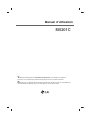 1
1
-
 2
2
-
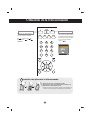 3
3
-
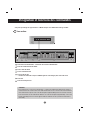 4
4
-
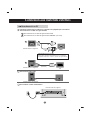 5
5
-
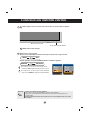 6
6
-
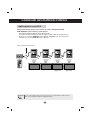 7
7
-
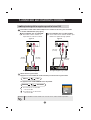 8
8
-
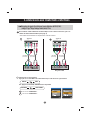 9
9
-
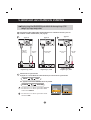 10
10
-
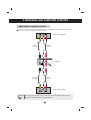 11
11
-
 12
12
-
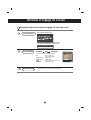 13
13
-
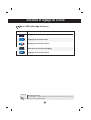 14
14
-
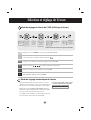 15
15
-
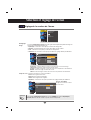 16
16
-
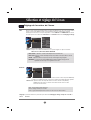 17
17
-
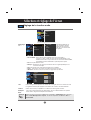 18
18
-
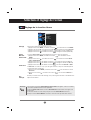 19
19
-
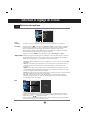 20
20
-
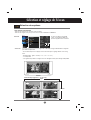 21
21
-
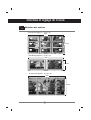 22
22
-
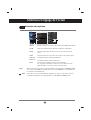 23
23
-
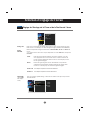 24
24
-
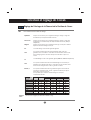 25
25
-
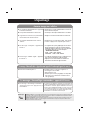 26
26
-
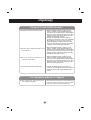 27
27
-
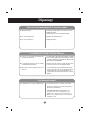 28
28
-
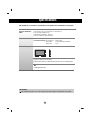 29
29
-
 30
30
-
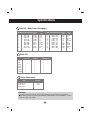 31
31
-
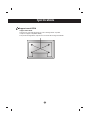 32
32
-
 33
33
-
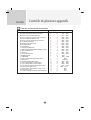 34
34
-
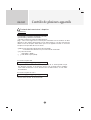 35
35
-
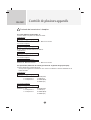 36
36
-
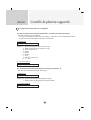 37
37
-
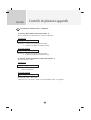 38
38
-
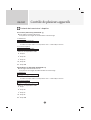 39
39
-
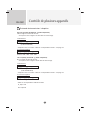 40
40
-
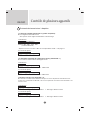 41
41
-
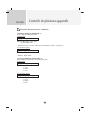 42
42
-
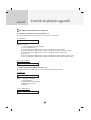 43
43
-
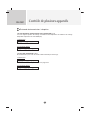 44
44
-
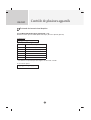 45
45
-
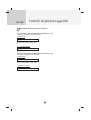 46
46
-
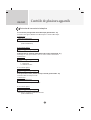 47
47
-
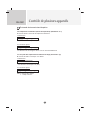 48
48
-
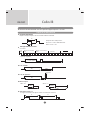 49
49
-
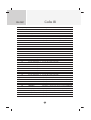 50
50
Documents connexes
-
LG M4201C-BAF Le manuel du propriétaire
-
LG M4210C-BA Le manuel du propriétaire
-
LG M3701C Le manuel du propriétaire
-
LG M4210LCBA Le manuel du propriétaire
-
LG 50PM4MA Le manuel du propriétaire
-
LG M3204CCBA Le manuel du propriétaire
-
LG M3202C Le manuel du propriétaire
-
LG M4212C-BA Le manuel du propriétaire
-
LG M4715CCBA Le manuel du propriétaire
-
LG M3702C-BA Le manuel du propriétaire